在工作中我们有时需要用到网格线,但是默认的网格线不符合办公格式要求,看完本篇教程,你能找到答案。
操作步骤
1、启动WPS文字,点击菜单栏--视图--勾选网格线,这样网格线就出来了。
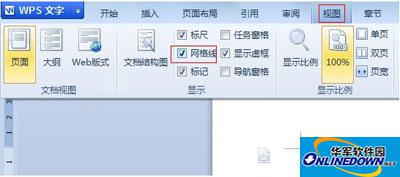
点击菜单栏--视图--勾选网格线
2、然后点击菜单栏--页面布局--纸张大小。

点击菜单栏--页面布局--纸张大小
3、在弹出的界面中,文档网格标签下,将行每页修改为25,确定。
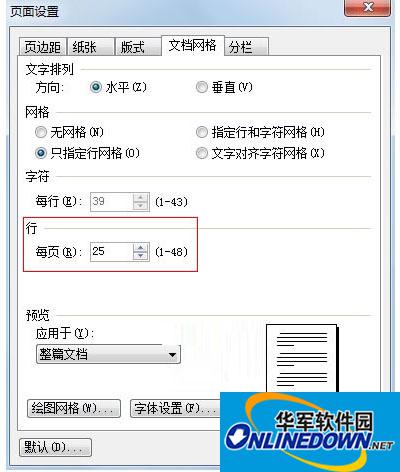
行每页修改为25
4、修改之后,网格线边宽了,怎么保存设置呢?免得下一次又要设置,点击另存为,类型选为模版就行了。
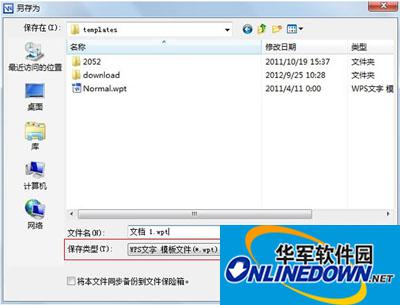
点击另存为
通过以上步骤的操作,就可以轻轻松松的修改WPS文字中网格线的大小了,随你任意修改都可以。而为了你的文档整体效果,要好好设计,好好设置,认真的对待它。
- Win10系统为什么无法打开腾讯电脑管家?
- Win10电脑关机又自动开机怎么回事?
- 电脑错误代码0x8007007e怎么办?电脑错误代码0x8007007e解决办法
- 赛博朋克2077破解芯片的学习方法介绍
- 赛博朋克2077不朽武器怎么升级
- AutoCAD2008注册机打不开解决办法
- AutoCAD2014怎么修改标注文字?CAD2014文字标注大小调整
- win10系统蓝屏终止代码system_service_exception是什么意思?
- win10如何关闭自动更新,win10关闭自动更新的方法
- 赛博朋克2077人物培养及武器装备哪个比较好?赛博朋克2077最高难度心得分享
- 怎么使用AutoCAD 2019显示线宽?AutoCAD 2019显示线宽方法
- win10系统出现蓝屏终止代码page fault in nonpaged area怎么解决
- win10安全模式怎么进入,win10进入安全模式的方法
- 怎么使用AutoCAD 2019的环形阵列?AutoCAD 2019的环形阵列使用方法
- 怎么使用AutoCAD 2019制作表格?AutoCAD 2019制作表格的方法
- 赛博朋克2077新手怎么玩?赛博朋克2077新手入门攻略
- 怎么使用AutoCAD2019去除掉背景上的网状白点?AutoCAD2019去除掉背景上的网状白点
- 赛博朋克2077稀有活血泵义体获得位置详情
- win10蓝屏终止代码KERNEL SECURITY CHECK FAILURE的解决方法
- Word中如何批量输入相同文本?Word中批量输入相同文本方法
- 如何快速对齐Word中长短文字?
- Word文档中如何在任意地方输入文字?
- 快速删除Excel表格里的所有负数方法
- Win7系统安装程序被360安全卫士阻止了怎么办?
- win7蓝屏错误代码0x00000019是什么?有没有解决方法
- Win7系统不能安装360安全卫士怎么解决?
- win10系统出现蓝屏怎么进入安全模式进行检测修复
- 电脑中360安全卫士提示使用高级别安全登录失败怎么回事?
- 360安全卫士怎么查看自己电脑的网速?
- win10怎么清理临时文件?win10清理临时文件的方法